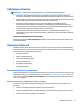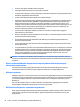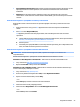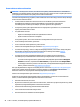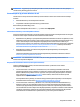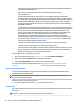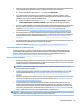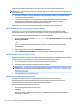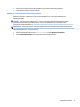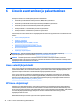User guide
Table Of Contents
- HP:n resurssien sijainti
- Työaseman ominaisuudet
- Työaseman asennus
- Asennus, varmuuskopiointi ja palautus Windows 7
- Asennus, varmuuskopiointi ja palautus Windows 10
- Ohjelmiston aktivointi ja mukauttaminen
- Tietokoneen sammuttaminen
- Lisätietojen etsiminen
- Ongelmien ilmetessä
- Perusvianmäärityksen suorittaminen
- Visuaalinen tarkastus: ei käynnisty, ei virtaa, ei videota
- Vilkku- tai äänimerkkikoodit: Etupaneelin määrityksen jälkeisten LED-merkkivalojen ja äänimerkkien t ...
- HP Support Assistant
- HP PC Hardware Diagnostics -apuohjelman käyttäminen
- Ennen tekniseen tukeen soittamista
- Varmuuskopiointi ja palautus Windows 10:ssä
- Perusvianmäärityksen suorittaminen
- Linuxin asentaminen ja palauttaminen
- Työaseman päivittäminen
- Diagnostiikka ja pienet vianmääritykset
- Säännöllinen hoito
- Käytettävyys
- Hakemisto
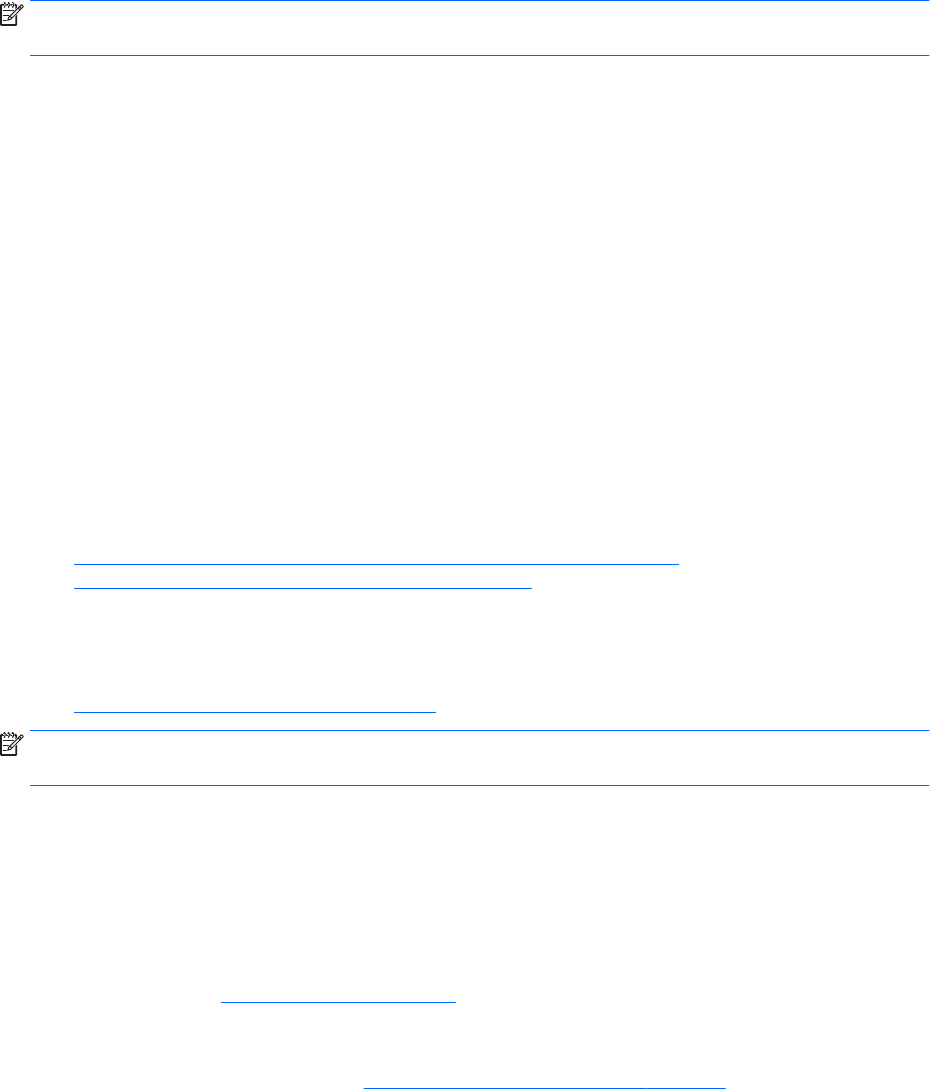
HUOMAUTUS: Myyntitietoja ja takuupäivityksiä (HP Care Pack) koskevissa asioissa voit ottaa yhteyttä
valtuutettuun jälleenmyyjään tai huoltoon.
Varmuuskopiointi ja palautus Windows 10:ssä
Tässä luvussa on tietoja seuraavien toimintojen suorittamisesta. Tämän osion tiedot koskevat useimpia
tuotteita.
●
Palautusvälineiden ja varmuuskopioiden luominen
●
Järjestelmän entiselleen palauttamisesta ja palautuksesta
Katso lisätietoja kohdasta Ohje ja tuki.
▲
Kirjoita tehtäväpalkin hakuruutuun ohje ja valitse sitten Ohje ja tuki.
Palautustietovälineiden ja varmuuskopioiden luominen
Seuraavat palautustietovälineiden ja varmuuskopioiden luontimenetelmät ovat käytettävissä vain tietyissä
tuotteissa. Valitse sopiva menetelmä oman tietokoneesi mallin mukaan.
●
Käytä HP Recovery Manager -apuohjelmaa HP-palautustietovälineiden luomiseen sen jälkeen, kun olet
määrittänyt tietokoneen asetukset. Tässä vaiheessa luodaan varmuuskopio tietokoneen HP Recovery -
osiosta. Varmuuskopion avulla alkuperäinen käyttöjärjestelmä voidaan asentaa uudelleen, jos
kiintolevyasema vioittuu tai se vaihdetaan. Lisätietoja palautustietovälineiden luomisesta on kohdassa
HP-palautustietovälineiden luominen (vain tietyissä tuotteissa) sivulla 27. Lisätietoja on kohdassa
Palauttaminen HP Recovery Managerin avulla sivulla 29.
●
Käytä Windows-työkaluja, kun haluat luoda järjestelmän palautuspisteitä ja varmuuskopioita
henkilökohtaisista tiedoista.
Lisätietoja mahdollisista palautusmenetelmistä käytettäessä palautustietovälineitä on kohdassa
Windows-työkalujen käyttäminen sivulla 28.
HUOMAUTUS: Jos tallennustilaa on enintään 32 Gt, Microsoftin järjestelmän palautustoiminto on
oletusarvoisesti poistettu käytöstä.
HP-palautustietovälineiden luominen (vain tietyissä tuotteissa)
Tarkista mahdollisuuksien mukaan, onko tietokoneessa Palautus- ja Windows-osiota. Valitse
aloitusnäytöstä File Explorer.
●
Jos tietokoneessasi ei ole Windows- tai Palautusosiota, voit hankkia järjestelmällesi tarkoitetut
palautustietovälineet tuesta. Lisätietoja on tietokoneen mukana toimitetussa Worldwide Telephone
Numbers (Maakohtaiset puhelinnumerot) -oppaassa. Voit myös hakea yhteystietoja HP:n sivustolta.
Siirry osoitteessa http://www.hp.com/support olevaan tukeen, valitse maasi tai alueesi ja toimi
näyttöön tulevien ohjeiden mukaan.
Voit käyttää Windows-työkaluja, kun haluat luoda järjestelmän palautuspisteitä ja varmuuskopioita
henkilökohtaisista tiedoista. Katso Windows-työkalujen käyttäminen sivulla 28.
●
Jos tietokoneessasi on Palautus- ja Windows-osiot, voit luoda palautustietovälineitä HP Recovery
Managerin avulla, kun olet määrittänyt tietokoneen asetukset. HP-palautustietovälineillä voidaan
suorittaa myös järjestelmän palautus kiintolevyaseman vioittuessa. Järjestelmän palautustoiminto
asentaa tehtaalla asennetun alkuperäisen käyttöjärjestelmän ja ohjelmistot uudelleen sekä määrittää
sen jälkeen ohjelmistojen asetukset. HP-palautustietovälineitä voidaan käyttää myös järjestelmän
mukauttamiseen tai näköistiedoston palauttamiseen, jos kiintolevyasema vaihdetaan.
Ongelmien ilmetessä 27